Order Managementでのユーザー・ロールおよび権限の設定
webサービスの使用など、オーダー管理がオーダー管理の処理を保護するために使用する認証および承認を管理するためのユーザー・ロールおよび権限を設定します。
オーダー管理でセキュリティを実装する方法を次に示します。
-
サインイン時にユーザー名とパスワードによる認証を使用して、各ユーザーがオーダー管理作業領域にアクセスできるようにします
-
ユーザー・ロールおよび権限を介した認可を使用して、各ユーザーがオーダー管理作業領域のジョブ結果に応じて異なるタスクを実行できるようにします
このトピックでは、Order Managementで事前定義されている権限とジョブ・ロールを確認する方法と、Order Managementユーザーを追加する方法について説明します。 バックグラウンドの詳細は、次を参照してください:
|
台帳 |
詳細 |
|---|---|
|
ジョブ・ロールと権限、職務ロール、セキュリティの設定方法(各ユーザーに対して設定した値を含む)。 |
|
|
Order Managementに事前定義されたジョブ・ロール。 |
このトピックの例では、事前定義済ジョブ・ロールを使用します。 セキュリティ要件に応じて、独自のジョブ・ロールを作成する必要があります。
次に、ロールの例を示します。
|
ロール |
説明 |
|---|---|
|
価格設定管理者- すべてのビジネス・ユニット(QP_PRICING_ADMINISTRATOR_ALL_BUSINESS_UNITS_DATA) |
価格設定を管理します。 |
|
Product Manager, which is EGP_PRODUCT_MANAGER_JOB |
組織および品目を設定して、品目を販売オーダーに追加できるようにします。 |
設定の概要
-
ユーザーを作成し、ジョブ・ロールを割り当てます。
-
ジョブ・ロールを作成します。
-
ユーザーのデータ・アクセスを管理します。
このトピックではサンプル値を使用します。 ビジネス要件によっては、別の値が必要になる場合があります。
ユーザーの作成およびジョブ・ロールの割当て
2人のユーザーを作成し、ジョブ・ロールを割り当てます。 1人のユーザーが管理権限を使用できます。 他のユーザーは表示権限のみを使用できます。
-
ジョブ・ロールの管理に必要な権限があることを確認します。
これらの権限でサインインしないと、ジョブ・ロールのコピーなどの実装ユーザーの作成タスクを実行すると、様々な処理がグレー表示され、ジョブ・ロールに権限を追加できなくなります。
-
「設定および保守」作業領域に移動してから、タスクに移動します。
-
オファリング: オーダー管理
-
機能領域: 初期ユーザー
-
タスク: 実装ユーザーの作成
-
-
「ユーザー・アカウント」ページで、「ユーザー・アカウントの追加」をクリックし、値を入力して「ロールの追加」をクリックします。
属性
値
名
ダイアン
姓
選択
Email
diane.cho@yourComany.com -
「ロール・メンバーシップの追加」ダイアログで、
Order Managerと入力し、「検索」をクリックします。 -
検索結果で、値を含む「行」をクリックします。
属性
値
名前
オーダー・マネージャ
Code
ORA_DOO_ORDER_MANAGER_JOB
-
確認ダイアログで、「ロール・メンバーシップの追加> OK」をクリックし、「完了」をクリック
-
「ユーザー・アカウントの追加」ページで、ユーザーのパスワードを追加し、「保存してクローズ」をクリックします。
各ユーザーは、ユーザーが初めてサインインしたときにこれらのパスワードを使用できます。 サインイン後すぐにパスワードを変更するようユーザーに指示します。
別のユーザーを作成し、ユーザーが販売オーダーを表示できるのみで、作成、更新または削除できないようにジョブ・ロールを割り当てます。
-
販売オーダーへの表示アクセスのみを提供するロールを識別します。
-
「オーダー管理のセキュリティ・リファレンス」に移動します。
-
ニーズを満たすロール、職務、権限およびポリシーが見つかるまで確認します。 この例では、Order Entry Specialist(オーダー入力スペシャリスト)が最も可能性の高いロールです。
-
「オーダー入力スペシャリスト」セクションで、権限領域をスクロールして、付与された品目照会ロールを見つけます。
付与されるロール
説明
権限
品目照会
企業内の品目を問い合せて表示します。
品目添付の管理
品目照会
企業内の品目を問い合せて表示します。
項目カタログの管理
品目照会
企業内の品目を問い合せて表示します。
品目グローバル検索の管理
品目照会
企業内の品目を問い合せて表示します。
取引先品目参照の管理
品目照会
企業内の品目を問い合せて表示します。
品目の表示
品目照会
企業内の品目を問い合せて表示します。
品目組織関連の表示
品目照会
企業内の品目を問い合せて表示します。
品目関係性の表示
-
この例では、読取りアクセス権のみを提供する必要があるため、品目の表示権限を使用します。
-
-
「ユーザー・アカウント」ページで、「ユーザー・アカウントの追加」をクリックし、値を設定して「ロールの追加」をクリックします。
属性
値
名
Yu
姓
Li
Email
yu.li@yourComany.com -
「ロール・メンバーシップの追加」ダイアログで、この手順で前述したロールOrder Entry Specialistを入力し、「検索」をクリックします。
-
検索結果で、値を含む「行」をクリックします。
属性
値
名前
オーダー入力スペシャリスト
Code
ORA_FOM_ORDER_ENTRY_SPECIALIST_JOB
-
「確認」ダイアログで、「ロール・メンバーシップの追加> OK」をクリックし、「完了しました」をクリックします。
-
「ユーザー・アカウントの追加」ページで、このユーザーのパスワードを追加し、「保存してクローズ」をクリックします。
ジョブ・ロールの作成
オプションとして、ビジネス要件を満たすジョブ・ロールを作成できます。 この例では、Yuが販売オーダーを表示できるが編集はできないジョブ・ロールを作成します。
-
「ユーザー・アカウント」ページで、「ロール」をクリックします。
-
ロール・ページの検索ウィンドウで、
Order Entryと入力し、「検索」をクリックします。 -
検索結果で、これらの値を含む行で「処理」>「ロールのコピー」をクリックします。
属性
値
名前
オーダー入力スペシャリスト
Code
ORA_FOM_ORDER_ENTRY_SPECIALIST_JOB
ヒント: 作業負荷を軽減します。 新しいロールを作成するのではなく、事前定義済ロールのコピーを変更します。 -
「コピー・オプション」ダイアログで、最上位ロールのコピーを選択し、「ロールのコピー」をクリックします。
-
「基本情報」ページで値を入力し、「次」をクリックします。
属性
値
ロール名
オーダー入力スペシャリスト表示のみ
ロール・コード
FOM_ORDER_ENTRY_SPECIALIST_JOB_VIEW_ONLY
説明
販売オーダー・ヘッダー、オーダー明細、価格詳細、価格合計などの販売オーダーを検索して表示します。 販売オーダーの一部の作成、更新または削除をユーザーに許可しません。
-
「機能セキュリティ・ポリシー」ページで、これらの権限を含む行を除くすべての行を削除します。
-
販売オーダーのモニター
-
顧客アカウントの表示
-
顧客アカウント担当者の表示
-
顧客アカウント担当者職責の表示
-
顧客アカウント情報の表示
-
顧客アカウント・サイトの表示
-
顧客アカウント・サイト使用の表示
-
履行明細運送費および原価の表示
-
履行明細出荷およびトラッキング詳細の表示
-
品目の表示
-
品目組織関連の表示
-
品目関係性の表示
-
オーケストレーション・インフラストラクチャ・メッセージの表示
-
オーケストレーション・オーダー履行明細保留の表示
-
オーケストレーション・オーダー保留の表示
-
オーケストレーション・オーダー明細保留の表示
-
オーケストレーション・プロセス詳細の表示
-
オーケストレーション・プロセス保留の表示
-
オーダー・オーケストレーション・リクエスト・メッセージの表示
-
オーダーの表示
-
プランニング供給有効数量の表示
-
供給有効数量レポートの表示
-
サプライ・チェーン財務オーケストレーション・システム・オプションの表示
-
供給オーダーの表示
たとえば:
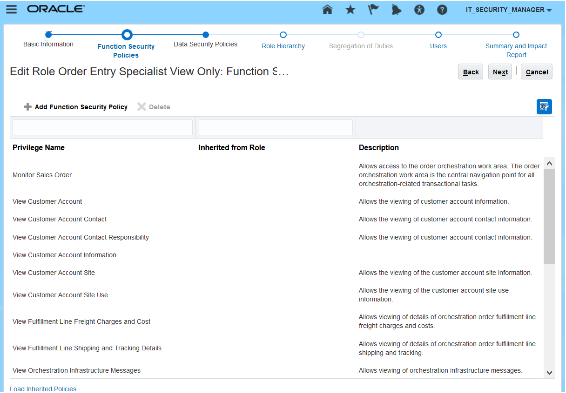
ノート
-
権限を追加する必要がある場合は、「機能セキュリティ・ポリシーの追加」をクリックします。
-
すべての権限を追加する必要がある場合(事前定義済ロールをコピーしないことを選択する場合など)、「機能セキュリティ・ポリシーの追加」ダイアログで、権限のグループ全体に類似した最初の文字(顧客の表示など)を入力し、検索をクリックして、検索結果から各権限を追加します。
-
-
「データ・セキュリティ・ポリシー」ページで、これらの値を含む各行を削除します。
属性
値
ポリシー名
-
コラボレーション文書ヘッダーでの付与
-
ビジネス・ユニットに付与
行を削除するには、行の「下向き矢印」をクリックし、「データ・セキュリティ・ポリシーの削除」をクリックします。
-
-
「データ・セキュリティ・ポリシー」ページにこれらのポリシーが表示されることを確認します。
ポリシー名
ポリシーの説明
権限
取引先コミュニティ顧客アカウント・サイト使用に関する付与
オーダー入力スペシャリストは、顧客アカウント・サイト使用を表示できます。
読取り、顧客アカウント・サイト使用の表示
許可取引先コミュニティ関係
オーダー入力スペシャリストは、取引先コミュニティ関係を表示できます。
取引先コミュニティ関係の読取り、表示
Grant on Trading Community Organization Party
オーダー入力スペシャリストは、取引先コミュニティ組織を表示できます。
取引先コミュニティ個人の読取り、表示
アプリケーション参照データセットで付与
オーダー入力スペシャリストは、顧客アカウント・サイト使用を表示できます。
顧客アカウント・サイト使用の表示
アプリケーション参照データセットで付与
オーダー入力スペシャリストは、顧客アカウント・サイトを表示できます。
顧客アカウント・サイトの表示、
Grant on Trading Community Party
オーダー入力スペシャリストは、取引先コミュニティ個人を表示できます。
取引先コミュニティ連絡先の読取り、表示
Trading Community Customer Accountに関する付与
オーダー入力スペシャリストは、顧客アカウントを表示できます。
読取り、顧客アカウントの表示
アプリケーション参照データセットで付与
オーダー入力スペシャリストは、顧客アカウント関係を表示できます。
顧客アカウント関係の表示
取引先コミュニティ顧客アカウント・サイトの付与
オーダー入力スペシャリストは、顧客アカウント・サイトを表示できます。
読取り、顧客アカウント・サイトの表示
作成、読取り、更新および削除アクションの指定
各ポリシーで許可するアクションを指定します。 たとえば:
-
ポリシー名列のこの値を含む行で、「アクション」>「データ・セキュリティ・ポリシーの編集」をクリックします。
属性
値
ポリシー名
取引先コミュニティ顧客アカウント・サイト使用に関する付与
-
「データ・セキュリティ・ポリシーの編集」ダイアログで、アクションの横にある「下向き矢印」をクリックし、ユーザーに許可または禁止する各アクションの横にあるチェック・マークを追加または削除します。
たとえば、顧客アカウント・サイトの表示、顧客アカウント・サイトの管理、読取り、削除、更新などです。 この例では、読取り専用ビューを設定しているため、ビュー・アクションおよび読取りアクションのみにチェック・マークが含まれていることを確認してください。
ビジネス・ユニットのグループに従ってアクセスを指定
特定の設定に使用できるビジネス・ユニットのグループとして設定されるビジネス・ユニットです。 たとえば、ビジネス・ユニット1とビジネス・ユニット2をビジネス・ユニット・セットxに追加し、
Payment Term NET30を関連付けてxを設定するとします。 この支払条件は、ビジネス・ユニット1とビジネス・ユニット2に使用できます。セットIDは、ビジネス・ユニット・セットを識別します。 詳細は、「Salesの実装」に移動し、Salesの複数のビジネス・ユニットの概要を検索します。
セットIDに従って、各ポリシーで許可されるアクションを指定できます。 たとえば:
-
ポリシー名列のこの値を含む行で、「アクション」>「データ・セキュリティ・ポリシーの編集」をクリックします。
属性
値
ポリシー名
アプリケーション参照データセットで付与
-
「データ・セキュリティ・ポリシーの編集」ダイアログのアクションの横にある「下向き矢印」をクリックし、様々なビューを指定し、ユーザーが実行できるアクションを管理できることを確認します。
ビジネス・ユニットに応じたアクセスの指定
ビジネス・ユニットに従って、各ポリシーで許可する処理を指定できます。 たとえば:
-
「データ・セキュリティ・ポリシーの作成」をクリックします。
-
「データ・セキュリティ・ポリシーの作成」ダイアログで、「検索」をクリックします。
-
「データベース・リソースの検索」ダイアログで、
Business Unitと入力し、「検索」をクリックして結果が表示されるまで待機し、OKをクリックします。 -
値を設定します。
属性
値
ポリシー名
ビジネス・ユニットに付与
データ・セット
インスタンス・セットによる選択
キーによる選択を使用して、BU_IDに従ってビジネス・ユニットを指定することもできます。
条件名
ビジネス・ユニットに従ってフィルタする方法を指定します。 ほとんどの場合、「ユーザーが明示的に認可されているビジネス・ユニットへのアクセス」を選択します。
アクション
ビジネス・ユニットに対してユーザーに許可するアクションを選択します。
-
-
「次」をクリックします。
-
「ロール階層」ページで、次のものを除くすべてのロール階層を削除します:
ロール名
ロール・コード
品目照会
ora_egp_item_inquiry_duty
品目照会
ora_egp_item_inquiry_duty_hcm
品目照会
ora_egp_item_inquiry_duty_obi
品目照会
ora_egp_item_inquiry_duty_crm
項目カタログの管理
egp_manage_item_catalog_priv_obi
印刷順序
fom_print_order_priv_obi
「ロール階層」ページを使用して、作成するジョブ・ロールがアクセスできる他のジョブ・ロールを指定します。 ロール階層は、ジョブ・ロールが参照する他のジョブ・ロールを指定する階層です。
たとえば、オーダー入力スペシャリスト・ジョブ・ロールが使用する事前定義済ロール階層を次に示します。
Order Entry Specialist B2B Messaging Administration Collaboration Messaging Manager Collaboration Messaging Setup SOA Infra Designer FSCM Load Interface Administration Item Inquiry Upload data for Source Sales Order Import各事前定義済ジョブ・ロールが使用するロール階層の詳細は、『Security Reference for Order Management』を参照してください。
-
「次」をクリックします。
-
「ユーザー」ページで、「ユーザーの追加」をクリックします。
-
「ユーザーの追加」ダイアログで、Yu Liを検索し、結果が表示されるまで待って、確認ダイアログで「ロールへのユーザーの追加> OK」をクリックし、「取消」をクリックします。
-
「次へ>保存して閉じる」をクリックします。
ユーザーのデータ・アクセスの管理
Yuのデータ・アクセスを管理します。
-
「設定および保守」作業領域に移動してから、タスクに移動します。
-
オファリング: オーダー管理
-
機能領域: 初期ユーザー
-
タスク: ユーザーのデータ・アクセスの管理
詳細は、「Oracle SCMの共通機能の実装」を参照してください。
-
-
ユーザーのデータ・アクセスの管理ページで値を入力し、「検索」をクリックします。
属性
値
ユーザー名
yu.liドット表記法(firstName.lastName)に従って検索する必要があります。
検索結果には、Yuに設定したデータ・アクセスが表示されます。これには、「ユーザー・アカウント」ページでYuをユーザーとして追加したOrder Entry Specialistロール、およびOrder Entry Specialist View Onlyジョブ・ロールを作成したときに指定したその他のジョブ・ロールが含まれます。
-
「データ・アクセスの承認」をクリックします。
-
表示されるSecurityDataAccessTemplate.xlsを開くダイアログで、「開く:」オプションを受け入れ、OKをクリックします。
Microsoft Excelが開きます。
-
Microsoft Excelで編集します。
-
Microsoft Excelの接続ダイアログで、「はい」をクリックします。
-
ログイン・ページで、ITセキュリティの管理に必要な権限でサインインします。
-
表示されたユーザーのデータ・アクセスの承認テンプレートで、Yuが表示アクセスに必要なセキュリティ・コンテキストがテンプレートに含まれていることを確認します。
セキュリティ・コンテキスト
ユーザー名
ロール
ビジネス・ユニット
li.yu@yourComany.comオーダー入力スペシャリスト
データ・アクセス・セット
li.yu@yourComany.comオーダー入力スペシャリスト表示のみ
資産台帳
li.yu@yourComany.comオーダー入力スペシャリスト表示のみ
ビジネス・ユニット
li.yu@yourComany.comオーダー入力スペシャリスト表示のみ
管理予算
li.yu@yourComany.comオーダー入力スペシャリスト表示のみ
原価組織
li.yu@yourComany.comオーダー入力スペシャリスト表示のみ
会社間組織
li.yu@yourComany.comオーダー入力スペシャリスト表示のみ
元帳
li.yu@yourComany.comオーダー入力スペシャリスト表示のみ
製造工場
li.yu@yourComany.comオーダー入力スペシャリスト表示のみ
在庫組織
li.yu@yourComany.comオーダー入力スペシャリスト表示のみ
プロジェクト組織分類
li.yu@yourComany.comオーダー入力スペシャリスト表示のみ
参照データセット
li.yu@yourComany.comオーダー入力スペシャリスト表示のみ
-
セキュリティ・コンテキスト値列で、データを含む最初の行で「セル」を右クリックし、
Invoke Actionをクリックします。警告: テキストを手動で入力するのではなく、このアクションを使用します。 このアクションは、使用可能なデータ・アクセス・セットをOracleデータベースで検索します。 テキストを手動で入力し、テキストがデータベースに含まれるテキストと正確に一致しない場合、アップロードは失敗します。 -
「セキュリティ・コンテキスト値の選択」ダイアログで値を設定し、「検索」をクリックします。
属性
値
ビジネス・ユニット
Vision Operations
-
検索結果で、Vision Operationsを含む「行」をクリックし、OKをクリックします。
Excelによって、Security Context Value(セキュリティ・コンテキスト値)列で選択したセルにVision Operationsが追加されます。
-
データを含む他の各行について、前述のステップを繰り返します。
たとえば、アセット台帳を含む行の場合は、値セキュリティ・コンテキストをアセット台帳に設定します。
-
Excelの上部に表示されるコマンド・リボンで、「ユーザーのデータ・アクセスの承認>アップロード」をクリックします。
-
アップロードが完了するまで待機し、ステータス列に
Successfully Uploaded for each rowと表示されていることを確認します。 -
「ステータス・ビューア」をクリックし、ステータス・ビューに
No Errorと表示されていることを確認します。 -
サイン・アウトします。
-
-
Oracle Applicationsに戻ります。
-
「スケジュール済プロセス」作業領域に移動します。
-
「スケジュール済プロセス」ページで、「新規プロセスのスケジュール」をクリックし、スケジュール済プロセスを実行します。
スケジュール済プロセス名
説明
ユーザー、ロールおよびロール付与を、オーダー管理がオーダー管理作業領域にアクセスできるユーザーを決定するために使用するLDAP (Lightweight Directory Access Protocol)に存在する定義と同期化します。
実装プロジェクトのロール使用状況の確認
実装プロジェクトでは、プロジェクト内の各タスクに対して実行できるロールを指定します。 事前定義済実装プロジェクトで、通常はwebサービスを使用してデータを通信するソース・システムをオーダー管理者ロールが管理する方法を確認します。
-
「設定および保守」 作業領域に移動します。
-
設定ページで、「タスク」をクリックし、「実装プロジェクトの管理」をクリックします。
-
「実装プロジェクトの管理」ページで、「処理」>「作成」をクリックします。
-
「実装プロジェクトの作成」ページで、「次」をクリックします。
-
オーダー管理行で、Include列にチェック・マークを追加し、「プロジェクトを保存して開く」をクリックします。
-
タスク・リストで、「オーダー管理」>「オーダーの定義」を展開し、アップストリームおよび履行ソース・システムの管理行の承認済ロール列で、「詳細」をクリックします。
-
「承認済ロール」ダイアログにOrder Administratorロールが含まれていることを確認します。